Coloque um Slide com miniaturas laterais perfeito para seu blog.
Apresentamos para você mais uma opção de slide para blogger. Esse slide com miniaturas é perfeito para destacar suas melhores postagens e/ou algo de sua preferência, pela sua funcionalidade e beleza.
Para mais slides acesse, o menu slides.
O seu script é leve e portanto não afetará tanto o carregamento de seu blog. Sua configuração é simples mas requer atenção para que não tenha erros e desfigure seu slide ou que afete o rendimento de seu blog, portanto, faça o tutorial com bastante atenção.
Se você deseja um slide prático, leve, cheio de estilo e principalmente que funciona muito bem, veja abaixo no tutorial e instale em seu blog agora mesmo.
Recomendamos que antes de qualquer alteração no código faça um backup do template. Caso ainda não saiba como proceder, acesse o artigo Como Fazer Backup do Blog.
Tutorial
1- Acesse seu Blogger, vá em "Modelo" e depois "Editar HTML".
2- Clique no código de seu template, pressione "CTRL+F" e pesquise por </head>
3- Logo ACIMA, cole o seguinte código:
<script src='http://ajax.googleapis.com/ajax/libs/jquery/1.3.2/jquery.min.js' type='text/javascript'></script>4- Pesquise agora por ]]></b:skin>
<script src='http://ajax.googleapis.com/ajax/libs/jqueryui/1.5.3/jquery-ui.min.js' type='text/javascript'></script>
<script type='text/javascript'>
$(document).ready(function(){
$("#featured > ul").tabs({fx:{opacity: "toggle"}}).tabs("rotate", 5000, true);
});
</script>
5- Logo ACIMA, cole o seguinte código:
/* Featured */
#featured{
float:left;
width:620px;
height:292px;
padding:0;
margin-bottom:20px;
position:relative;
overflow:hidden;
}
#featured ul.ui-tabs-nav{
position:absolute;
top:0;
left:415px;
list-style:none;
padding:0;
margin:0;
width:205px;
height:292px;
overflow:auto;
overflow-x:hidden;
z-index:100;
border:0px;
}
#featured ul.ui-tabs-nav li{
padding:0 0 0 15px;
}
#featured ul.ui-tabs-nav li img{
float:left;
margin:0 5px 0 0;
background:#fff;
padding:3px;
width:70px !important;
height: 57px !important;
}
#featured ul.ui-tabs-nav li span{
position:relative;
left:0;
top:13%;
line-height:1.3em;
}
#featured li.ui-tabs-nav-item a{
background:url(https://blogger.googleusercontent.com/img/b/R29vZ2xl/AVvXsEgW0crP5UbJmK-sFhfy6I9mumxNgKkKq2Ni3tU9_e74sIlEGLH2ituA2N0YRJKawiHIrK5Z6LYsFUV1JBma1pl-OA6W0FHPPtNlAgBQePcaLRoLJf0toCWlKhdVYtoEc1eXRUiFgEFStMw/s1600/panel-bg.jpg) no-repeat;
color:#fff;
display:block;
padding:5px;
height:63px;
text-decoration:none;
line-height:1.2em;
outline:none;
border:0px;
}
#featured li.ui-tabs-selected{
background:url('https://blogger.googleusercontent.com/img/b/R29vZ2xl/AVvXsEgLmTbvZXR8_0qf2OaP5CkdnhZGH6Km_mk0SPS4sbfCP-cV0JwbKhawnkSw_Gdl28PO2_m2E1gRzp_aF8ywstfp_mxdTsoKDIe7hvwYmLgsGYRIZd9-ItKeoewxbUpsUMJVGJB1hcPuBmU/s1600/arrow.png') center left no-repeat;
z-index:100;
}
#featured ul.ui-tabs-nav li.ui-tabs-selected a{
background:#f8ac00;
color:#333
}
#featured .ui-tabs-panel{
width:430px;
height:292px;
position:relative;
padding:0;
margin:0;
z-index:50;
}
#featured .ui-tabs-panel img{
width:430px !important;
height:290px !important;
z-index:50;
}
#featured .ui-tabs-panel .info{
position:absolute;
padding:5px 10px;
bottom:0;
left:0;
overflow:hidden;
height:63px;
width:410px;
background:#111;
opacity:0.85;
filter:alpha(opacity=85);
.width: 100%; /* IE */
z-index:50;
}
#featured .info h3{
font-size:20px;
padding:0;
margin:0;
overflow:hidden
}
#featured .info p{
margin:0;
line-height:1.4em;
color:#fff
}
#featured .info a, #featured .info a:visited{
text-decoration:none;
color:#f8ac00
}
#featured .info a:hover{
text-decoration:underline;
}
#featured .ui-tabs-hide{
display:none
}
* Se você tem experiência com CSS, pode alterar alguns trechos e personalizar a seu gosto.
6- Clique em "Salvar Modelo".
7- No menu lateral de seu Blogger, clique em "Layout".
8- Clique em "Adicionar um gadget" e escolha por "HTML/Javascript".
9- Dentro do conteúdo do gadget coloque o seguinte código:
<div id="featured">
<ul class="ui-tabs-nav">
<li class="ui-tabs-nav-item" id="nav-fragment-1"><a href="#fragment-4"><img alt="testing" height="60" src="http://i42.tinypic.com/axitsg.jpg" width="80"><span>Titulo do post 1</span></a></li>
<li class="ui-tabs-nav-item" id="nav-fragment-2"><a href="#fragment-3"><img alt="testing" height="60" src="http://i40.tinypic.com/2irxnhv.png" width="80"><span>Titulo do post 2</span></a></li>
<li class="ui-tabs-nav-item" id="nav-fragment-3"><a href="#fragment-2"><img alt="testing" height="60" src="http://i43.tinypic.com/2rqilbl.jpg" width="80"><span>Titulo do post 3</span></a></li>
<li class="ui-tabs-nav-item ui-tabs-selected" id="nav-fragment-4"><a href="#fragment-1"><img alt="testing" height="60" src="http://i40.tinypic.com/358vts7.jpg" width="80"><span>Titulo do post 4</span></a></li>
</ul>
<!-- First Content -->
<div class="ui-tabs-panel ui-tabs-hide" id="fragment-4" style="">
<img alt="testing" height="290" src="http://i42.tinypic.com/axitsg.jpg" width="430">
<div class="info">
<h3><a href="LINK DA POSTAGEM">Titulo do post 1</a></h3>
<p>Coloque aqui uma breve descrição da postagem em destaque ...<a href="LINK DA POSTAGEM">LEIA MAIS..</a></p>
</div>
</div>
<!-- Second Content -->
<div class="ui-tabs-panel ui-tabs-hide" id="fragment-3" style="">
<img alt="testing" height="290" src="http://i40.tinypic.com/2irxnhv.png" width="430">
<div class="info">
<h3><a href="LINK DA POSTAGEM">Titulo do post 2</a></h3>
<p>Coloque aqui uma breve descrição da postagem em destaque ...<a href="LINK DA POSTAGEM">LEIA MAIS..</a></p>
</div>
</div>
<!-- Third Content -->
<div class="ui-tabs-panel" id="fragment-2" style="opacity: 0.5898303742965963;">
<img alt="testing" height="290" src="http://i43.tinypic.com/2rqilbl.jpg" width="430">
<div class="info">
<h3><a href="LINK DA POSTAGEM">Titulo do post 3</a></h3>
<p>Coloque aqui uma breve descrição da postagem em destaque ...<a href="LINK DA POSTAGEM">LEIA MAIS..</a></p>
</div>
</div>
<!-- Fourth Content -->
<div class="ui-tabs-panel ui-tabs-hide" id="fragment-1" style="">
<img alt="testing" height="290" src="http://i40.tinypic.com/358vts7.jpg" width="430">
<div class="info">
<h3><a href="LINK DA POSTAGEM">Titulo do post 4</a></h3>
<p>Coloque aqui uma breve descrição da postagem em destaque ...<a href="LINK DA POSTAGEM">LEIA MAIS..</a></p>
</div>
</div>
</div>
Atenção para as partes destacadas:
Em VERMELHO, troque pelos urls das imagens que aparecerão no slide.
Em AZUL, troque pelos títulos das postagens em destaque.
Em VERDE, troque pelos links das postagens em destaque.
10- Clique em "Salvar". Arraste o gadget para a parte que deseja que o slide apareça e clique em "Salvar Organização".
Deixe seu comentário, pois ele é a motivação para nosso trabalho.












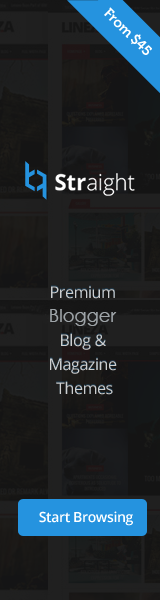

1 comentário
Funciona, obrigada